YouTube上の音楽の再生やダウンロード、プレイリストの再生などが搭載されたアプリです。
YouTubeアカウント(=Googleアカウント)にログインすることで、保存したプレイリストをそのまま読み込むことができるなど、連携機能もかなり優秀です。今まで聞いた音楽から、好みに合わせたプレイリストを自動で作成してくれる機能もあります。
とにかく、音楽をよく聞くという方には嬉しい機能が盛りだくさんなので、ぜひ一度使用していただきたいアプリです。YouTube Musicなんかとも使い比べてみてください。
YMusicとは
YouTubeにあるミュージックビデオを再生することに特化したアプリです。主な機能としては以下があります。
- YouTubeにある動画・音楽などの再生
- ローカル(本体内)の音楽の再生
- 上記のバックグラウンド再生
- 動画(mp4など)や音楽(mp3、m4aなど)のダウンロード
- イコライザー内蔵(音質の調節)
- YouTubeアカウントでログインし、プレイリストなどの管理、再生
スポンサーリンク
ダウンロード
「YMusic」はYouTubeのダウンロード機能を含むためGooglePlayでは配信されていません。そのためAPKを公式ページからダウンロードしてください。
・公式ページ「YMusic」
※APKでの配布となっているため、インストールするには設定が必要です。
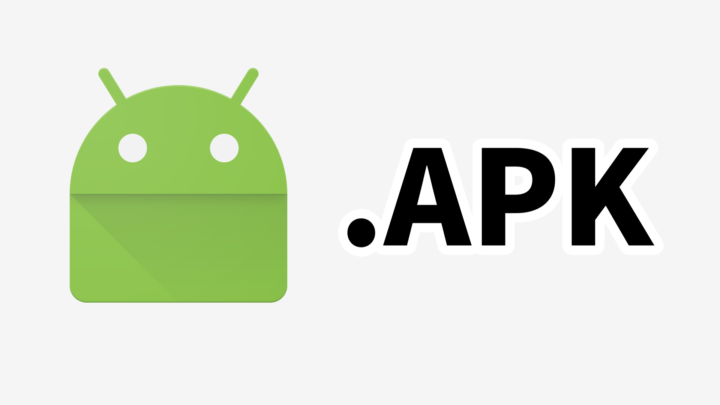
※ちなみに、無料のアプリですので広告が表示されます。広告を削除したい場合、GooglePlayより「YPlugin」をインストールし、Remove ads」から200円課金することで「YMusic Premium」となり、広告がなくなります。
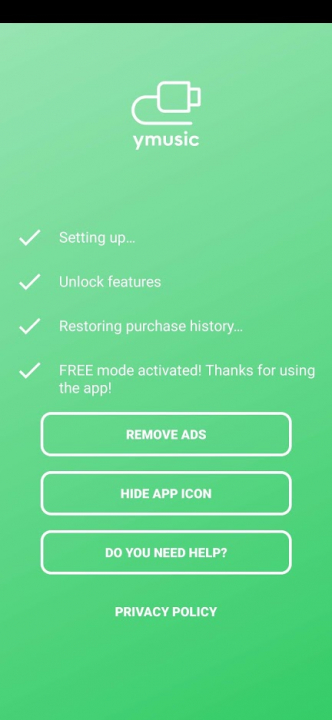
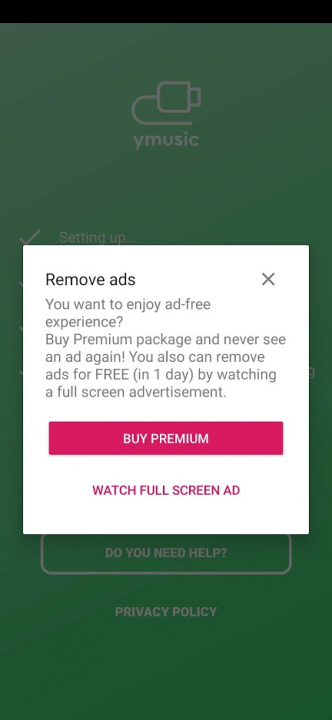
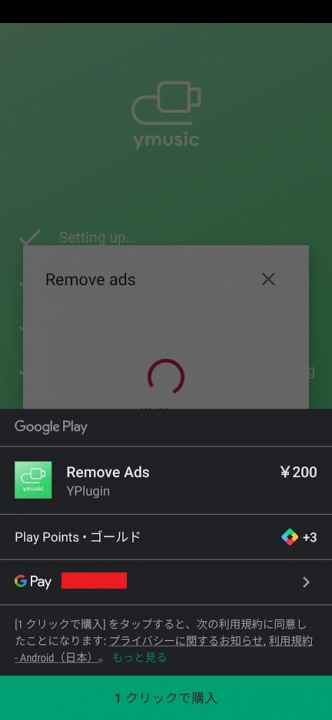

他の有料アプリと同様、同じGoogleアカウントを使用すれば複数端末で使用可能です。
メイン画面
最新のYMusicには「Discover」と「Library」の2つがあります。これらはサイドメニューから簡単に切り替えられます。
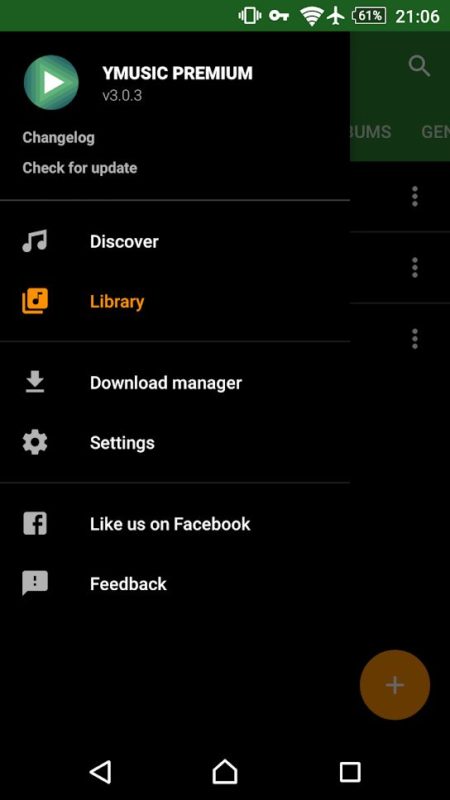
探す
これがYouTubeの動画や音楽を再生するメインの機能になります。
ホーム
YouTubeのトップ画面と同じように、人気の動画やあなたへのおすすめなどが一覧で表示されます。
※あなたへのおすすめはYouTubeアカウントへのログイン後表示されるようになります。
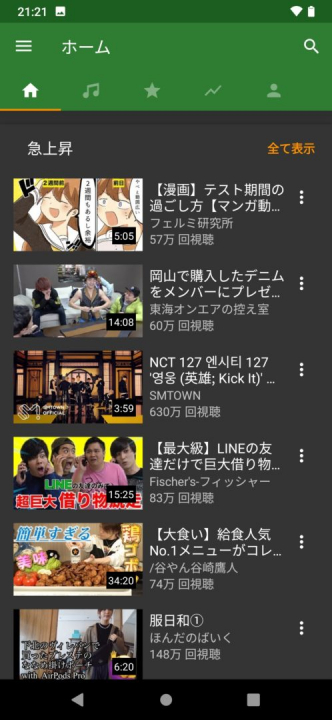
音楽
人気の音楽やジャンルごとでのプレイリストが表示されます。
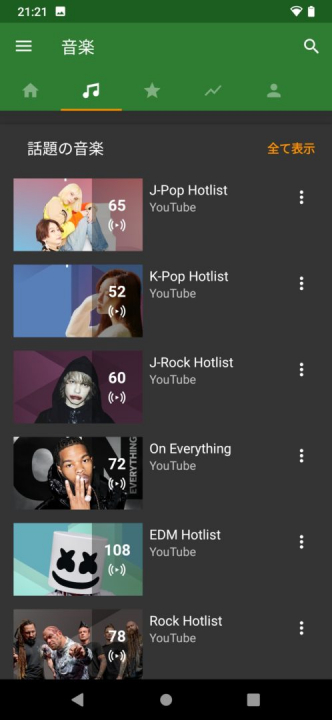
おすすめ
私自身よくわかっていないのですが、世界で人気の動画ァ…ですかねぇ…?(適当)
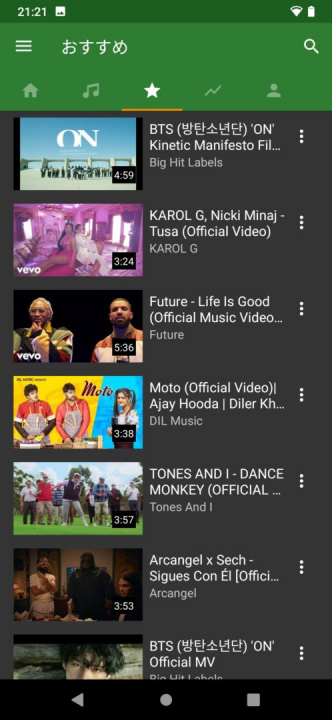
よく再生する曲
いろいろな曲を再生していくとその中からよく再生する曲が一覧で表示されます。
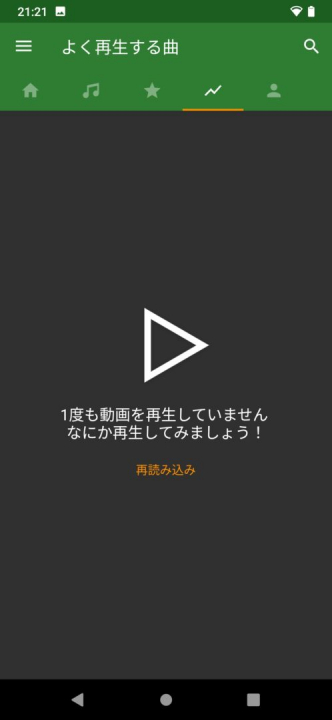
ライブラリー
ここからYouTubeアカウントでログインすることができ、YouTubeアカウントに保存したプレイリストや高評価した動画を表示、再生、管理ができます。
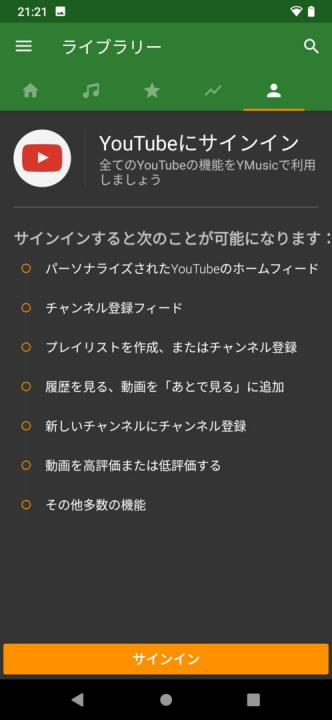
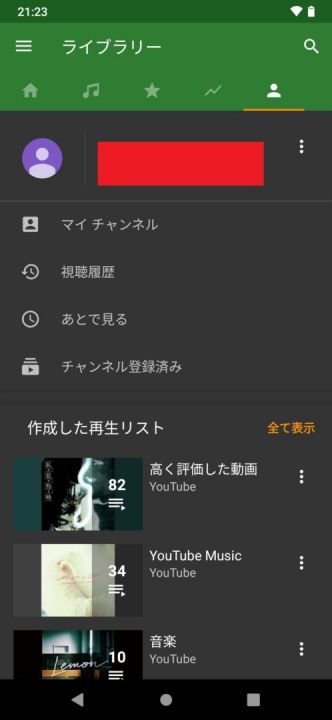
ライブラリー
ダウンロードした音楽、また、端末に保存された音楽をこちらから再生できます。
タブは左から「プレイリスト」「曲」「歌手」「アルバム」「ジャンル」
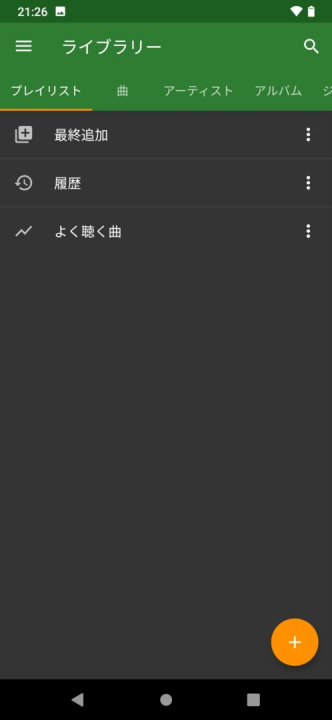
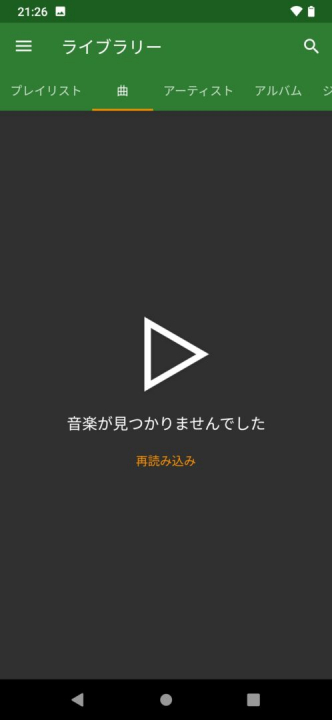
CD等で購入した音楽はもちろん、YouTubeからダウンロードした音楽も自動でジャンル等も分けてくれます。もちろん完全ではなく、ジャンルが「Unknown」となる場合もあります。
再生画面
再生するとこんな感じ。
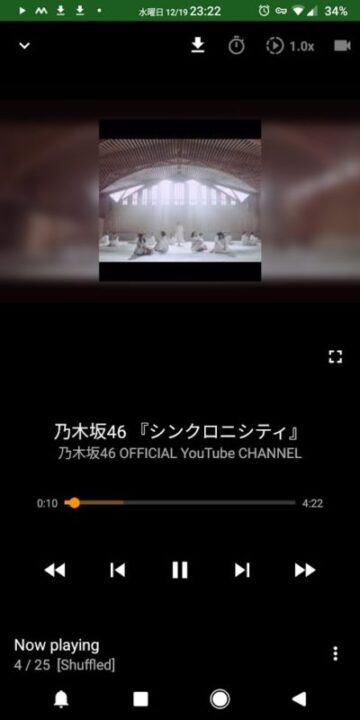
右上のボタンは左から「ダウンロード」「スリープタイマー」「再生速度」「動画再生、画質」。下側の操作ボタンの両端は10秒戻る/スキップです。
サムネイル部分を下にスワイプで最小化が可能
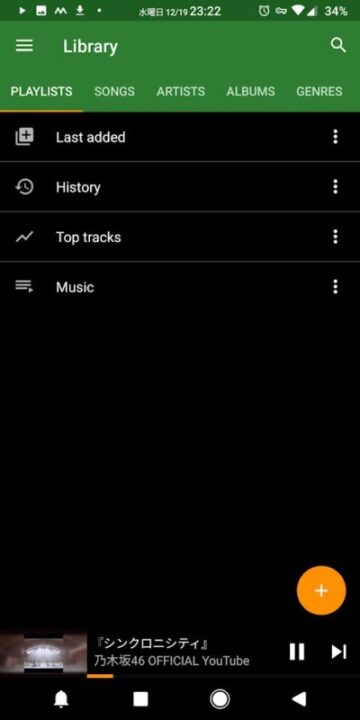
スポンサーリンク
動画/音楽のダウンロード方法
ダウンロードしたい動画や音楽を検索等で表示させ、その右側の︙ボタンをタップします。この表示されたメニューから任意の形式を選択します。
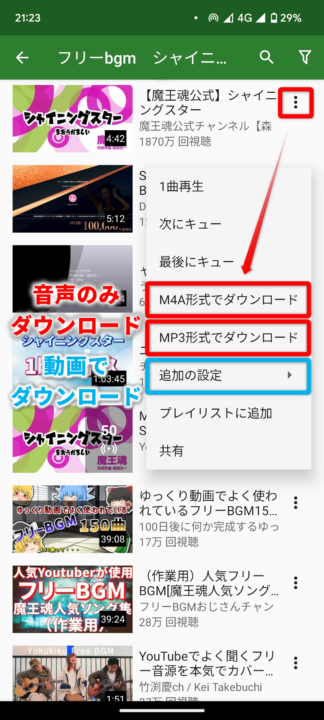
メニューが出るので、音声のみをダウンロードしたい場合は「M4A形式でダウンロード」または「MP3形式としてダウンロード」をタップでダウンロードされます。動画やその他の形式の場合は「追加設定」をタップします。
「追加設定」をタップすると、画質が一覧表示されるので、好みの画質をタップすればダウンロードが開始されます。「形式を指定してダウンロード」をタップすれば更に細かく指定できます。
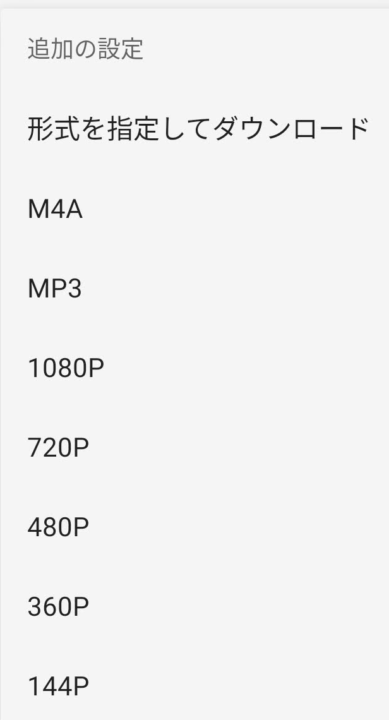
プレイリストの一括ダウンロードも可能
以下の記事にて手順を紹介しています。別記事にするほどでもなかったのですが、作っちゃったので…。
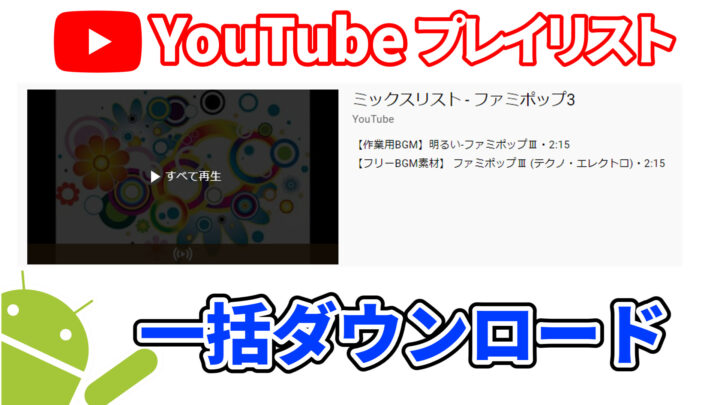
YouTube Musicの自動再生アプリとして使用可能
車に乗ったときや、Bluetoothオーディオに接続したときなど、音楽を自動再生したいタイミングって結構あるんじゃないかと思います。Macrodroidなどの自動化アプリで多くの音楽サービスは自動再生可能ですが、「YouTube Music」の公式アプリでは不可能でした。
ところが、YouTube Musicのプレイヤーとして「YMusic」を使用することで、問題なく自動再生が可能となります。方法は以下で紹介していますのでぜひご覧ください。

スポンサーリンク
設定項目
※以下は、YMusic(v3.7.12.1145)に基づいています。他のバージョンでは一部異なる場合があります。
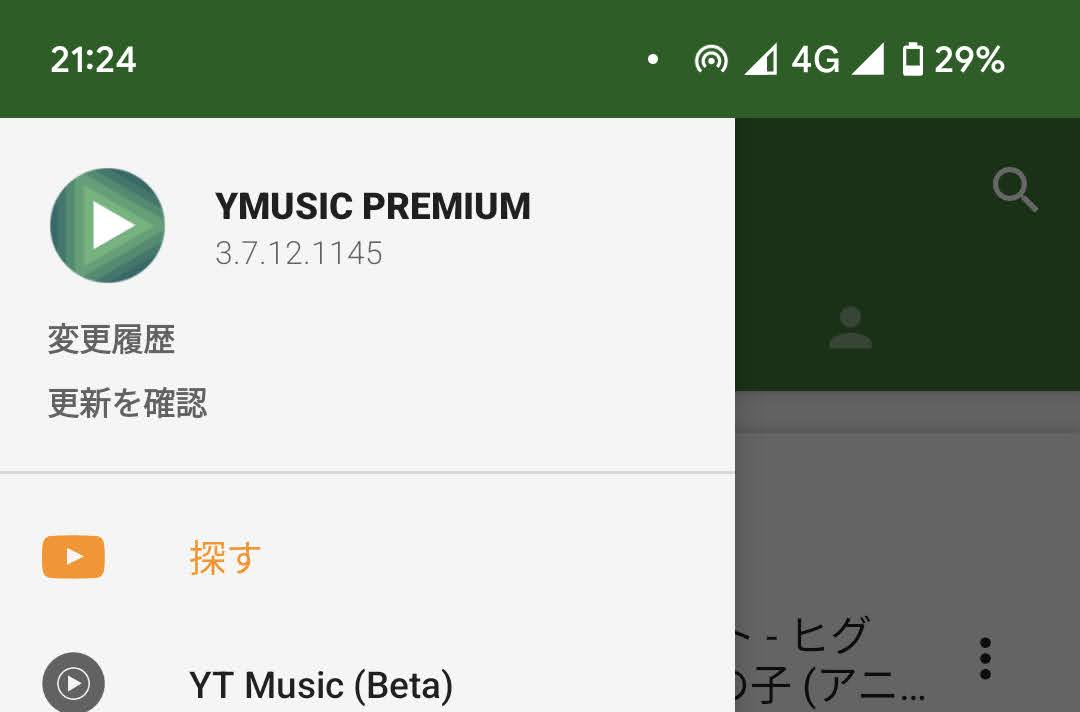
外観
メイン色:アプリの配色(メイン)を変更できます。
アクセント色:アプリの配色(アクセント)を変更できます。
背景の色:アプリの背景色を変更できます。
コンテンツの設定
アプリ表示言語:アプリの言語を変更できます。コンテンツの地域:・コンテンツの地域の設定ができます。これにより表示されるおすすめ等が変化します。
制限付きモード:おそらくYouTubeの「制限付きモード」のこと
検索するフォルダー:ライブラリーに表示されない場合にこちらからフォルダを追加して検索対象にできます。
除外するフォルダー:「ライブラリーに表示したくないファイルが入ったフォルダを指定して除外できます。
再生設定
キャッシュファイルの容量上限:キャッシュする容量を変更できます。
データを削減設定:音質を下げて読み込みを早くすることができます。
イコライザー:端末に搭載されたイコライザーを開きます。
YMusic内蔵のイコライザーを有効にする:(そのまま)
自動一時停止設定:通知音がなった際にミュートにする設定が可能。
映像を既定で再生する:再生時にデフォルトで動画も再生するようにします。
アルバムアートをロック画面に表示する:再生時にロック画面の背景にアルバムアート(サムネイル)を表示できます。
Sponsor block:YouTubeの動画内に存在する「商品提供によるプロモーション」や「チャンネル登録を促す部分」をスキップできる機能です。ただし、ユーザー報告により成り立つ仕様上、ユーザーがかなり少ない日本ではほぼ無意味です。
ダウンロード
ダウンロード先:ダウンロードしたファイルを保存するディレクトリを指定できます。
同時ダウンロード数の上限:複数の動画、音楽をダウンロードする際に同時にダウンロードする数を変更できます。
ダウンロードのスレッド数:ダウンロード高速化のために一つの動画に対して複数スレッド同時にダウンロードできるようにします。
高速なMP3変換モードを使用する:ダウンロード後のmp3への変換を高速にします。ただし、品質が少し低下します。
カバーアートを設定:ダウンロードした音楽にカバー画像を付けるか否か、また、何をつけるかを選択できます。
楽曲情報をLast.fmから自動設定:音楽をダウンロードした際、アーティスト情報などを自動で登録してくれる機能です。
ダウンロードを自動的に再開:一時停止したダウンロードを自動で再開するかどうか設定できます。
WiFi接続時のみダウンロードする:WiFiのみでダウンロードするようにします。
ダウンロード速度をバイト/秒で表示する:ダウンロード時に表示される速度表示をバイト/秒に変更します。
その他の設定
すべての検索履歴を削除:音楽を聞いた履歴を削除します。
すべての視聴履歴を削除:検索履歴を削除します。
おすすめの通知を受け取る:オンにするとあなたにおすすめの音楽が通知されます。
通知設定を開く:システムの通知設定を開きます。
betaアップデートを受け取る:最新のベータ版が配信された時に、通知するようにします。
音声プラグインをアンインストール:ダウンロード時に変換、または合成にエラーが出る場合はここをタップします。
設定を初期化:すべての設定を初期化します。
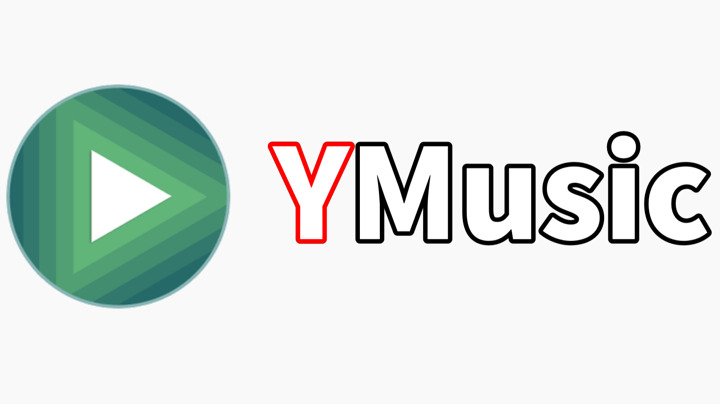




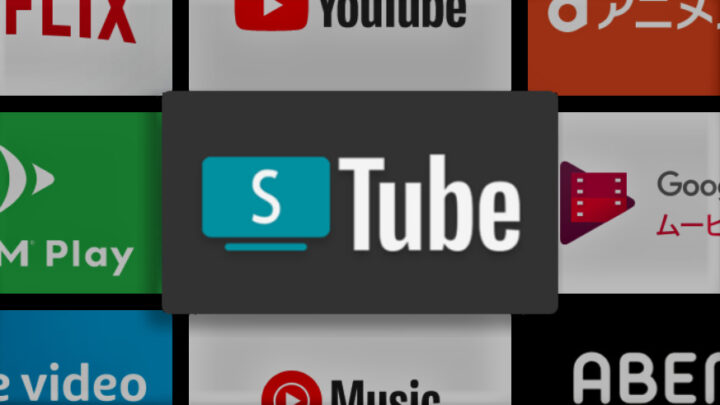


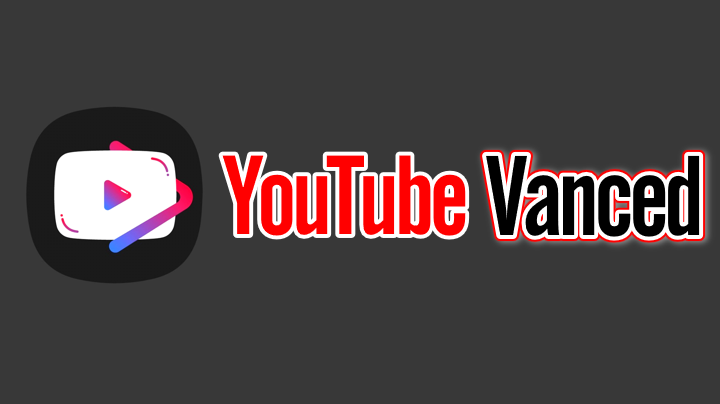
コメント
コメント一覧 (30件)
画像のリンク切れちゃってますね…
google play プロテクトでデバイスが不正に使用される恐れがありますって出てきたわ
アップデートで修正されたかもしれません。プロテクトの問題は。
ymusic遂に日本語対応しちゃいましたね
情報ありがとうございます。
まさか日本語化されるとは…
記事書き直しておきますね。
いつもブログを拝見させてもらっている黒影と申します。
Ymusicの公式サイトが消されているようです。
Ymusicのアプリ自体はいつも通り利用できる感じなのでリンクを入れ替えるなりの処置をしたほうが良いと思います。
報告ありがとうございます。
全然気づきませんでした。
早速リンクを置き換えておきました。
外で音楽を再生する時に0.5GBしかないのですが大丈夫ですか?
検索した時に、エラーコード2のエラーが出て検索できません。対処方法がありましたら教えていただけたら・・と思います。よろしくお願いいたします
再生中の曲だけで停止させるにはどのように設定すればよいでしょうか?
いろいろ試してみましたがそのような設定はないようです。
一応少し面倒ではありますが、プレイリストを作成して一曲だけそのプレイリストに追加することで可能ではあります。
@名名無しさん
ログインできないGoogleアカウントは、YouTubeのチャンネルの作成は行っていますか?
他のYouTube関連アプリもそうなのですが、チャンネルを作成している場合、不具合が生じることがあるようです。
対応ありがとうございます。
googleの新規アカウントを作って試したら無事ログイン出来ました。
しかし自分がいつも使っているアカウントでは相変わらず出来ません。データ削除や再インストールでも治りません。
これは自分のアカウント設定に問題があると思うのですが、安全性の低いアプリを許可しても変わらないのですが…。
アプリは最新バージョンです。
@名名無しさん
こちらでも先程試してみましたが、通常通りログインできています。
YMusicのデータ削除や再インストールを試してみると改善するかもしれません。
それでもできない場合は、以下を確認してみてください。
・別のアカウントではログインできるか
・最新バージョンを使用しているか(現在の最新バージョンは「2.3.10」)
最近youtubeアカウントにログイン出来なくなりました。
ログインしようとすると”ymusicからのリクエスト:オフラインアクセスが可能”という画面が出てきて、許可しても何回も同じ画面が出てきてログイン出来ません。
@通りすがりさん
私の環境では問題ないですね。
不具合の可能性もありますが私にはわかりません。
とりあえずシステムの設定からアプリの「データの削除」を行えば直るかと思います。
以前は1曲のみリピート再生等も出来ていたのですが、急にリピート再生が出来なくなりました
バグか何かなのか、それともアップデートで「repeat one」ボタンを押す以外の設定が必要になったのか……管理人様は問題なくリピート再生できますでしょうか?
残念ながらそのような機能はありません。
オフラインのプレイリストはjockeyで作成できます。
YouTubeのアカウントをログインしてプレイリストを読み込むことはできますか?
>>s-8さん
プレイリスト機能についてですが、プレイリストの保存についてはできるようになったようです。
通常通り検索するとしたの方にプレイリストもあるので、それの三点マークをタップし「Sync Offline」をタップするとダウンロード画面に移行します。
そこからダウンロードしたい音楽をすべて選んでダウンロードを開始します。
近いうちに記事にも追加しておきます。
ご対応いただきありがとうございました。
早くプレイリストが欲しいのですが、とりあえず使い込んでみます。
@s-8さん
そういうことでしたか。
アプリ終了はアプリ履歴から、通知はそのように消していただければOKです。
早速のご返信をありがとうございます。
その後色々触ってみて、再生中だとアプリ履歴画面から消しても再生が続き、通知バーにも通知(コントローラー)が残ったままで、その通知を横に弾いて消せないのですが、一時停止ボタンを押してからだと、消すことができました。
これが平常ということで宜しいでしょうか。
>>s-8さん
アプリの終了は通常通りアプリ履歴画面から消すだけでいいと思いますが、何か不都合でもありましたか?
詳細にご説明いただき、大変感謝しております。早速利用させていただいております。もしよろしければ、アプリの終了方法を教えていただけるとありがたいのですが。宜しくお願い致します。
コメントありがとうございます。
なるほど、そういうことでしたか。
書きなおしておきます。
「Show artwork in navigation menu」の設定をONにすると、サイドメニューの一番上の画像が、再生している曲のアートワークに切り替わります
分かりました。
近日説明を追加しておきます。
よろしければ設定の項目を日本語での解説をして頂けたら幸いです…